方法一:
1、重新开机,在启动时按F8键,然后进入到高级启动菜菜单,选择安全模式进入;

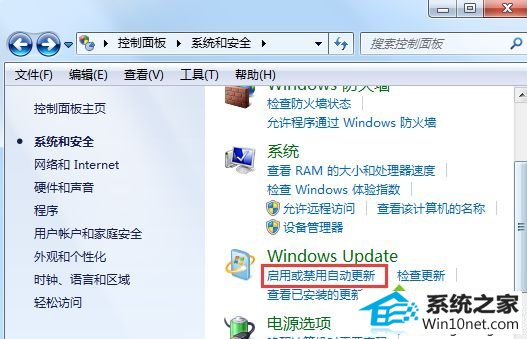
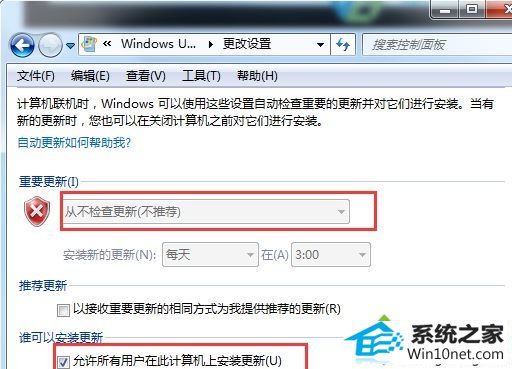
1、同样在安全模式下打开控制面板中的【系统和安全】-【查看已经安装的更新】;
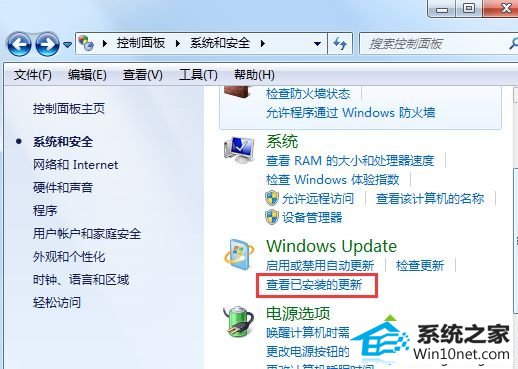
方法三、
进入到安全模式中,使用系统还原来还原到一个最近的状态!
下次更新补丁的时提示“配置失败还原更改”提示可以参考上面方法解决,设置方法非常简单,希望对大家有所帮助!
分享到:
方法一:
1、重新开机,在启动时按F8键,然后进入到高级启动菜菜单,选择安全模式进入;

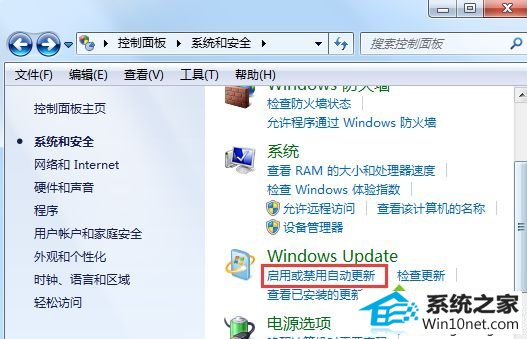
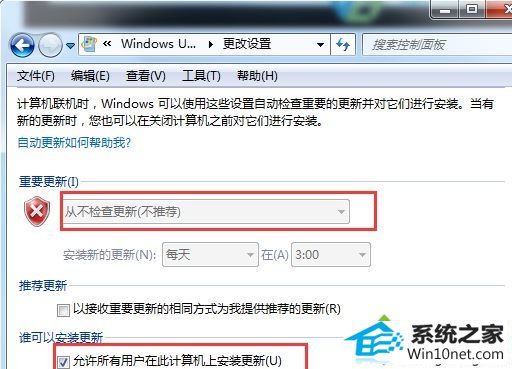
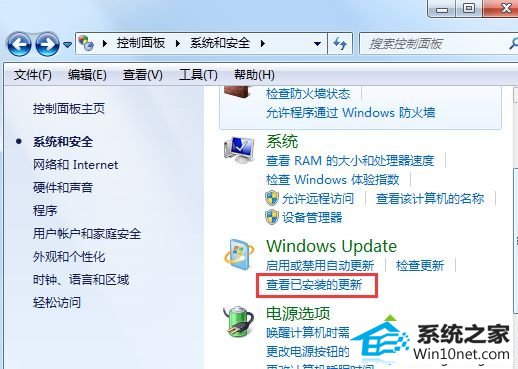
本站发布的系统与软件仅为个人学习测试使用,不得用于任何商业用途,否则后果自负,请支持购买微软正版软件!
Copyright @ 2022 深度技术版权所有